Microsoft wprowadza integrację Office 365 do Dropbox

Microsoft współpracuje z Dropbox, aby zapewnić integrację Office 365 z usługą przechowywania w chmurze. Chodzi o uzyskanie subskrypcji Office 365 dla klientów.

Aby chronić Cię przed przypadkowym usunięciem plików, system Windows przenosi usuwane pliki do kosza. Przechowuje to ostatnio usunięte pliki, dopóki nie zostaną one trwale usunięte ręcznie, odzyskane z kosza do recyklingu lub zostaną automatycznie usunięte w celu zmniejszenia rozmiaru kosza. Jedną z rzeczy, których możesz przegapić w usłudze w chmurze, jest ochrona przed przypadkowym usunięciem.
Aby zapewnić ten sam rodzaj ochrony, Dropbox przenosi wszystkie usunięte elementy do ostatnio usuniętego folderu. Te pliki będą przechowywane w tym folderze przez trzydzieści dni, zanim zostaną trwale usunięte. To przyzwoity czas, aby zdać sobie sprawę, że usunąłeś coś ważnego.
Wskazówka : jeśli znajdujesz się na płatnym poziomie profesjonalnym Dropbox lub jakimkolwiek innym poziomie biznesowym, usunięty folder będzie przechowywać dokumenty przez 180 dni.
W prawej części strony możesz zastosować filtry do elementów na liście. Obejmuje to filtrowanie w granicach dat, według nazwiska lub adresu e-mail osoby, która usunęła plik, lub według folderu, w którym plik się znajduje.
Uwaga : udostępnione pliki można przywrócić tylko wtedy, gdy pierwotnie miałeś uprawnienia do ich edycji. Jeśli masz tylko uprawnienia do odczytu, nie będziesz w stanie przywrócić pliku.
Aby zobaczyć ostatnio usunięte pliki, przejdź do witryny Dropbox i zaloguj się w niej. W kolumnie po lewej stronie kliknij „Ostatnio usunięte”, aby wyświetlić ostatnio usunięte pliki.
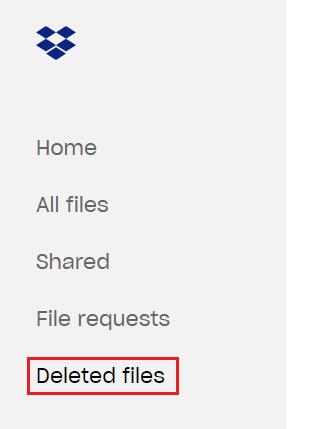
Kliknij nagłówek „Ostatnio usunięte”.
Aby przywrócić plik lub folder, możesz kliknąć go na liście, a następnie wybrać „Przywróć” lub „Przywróć wszystko” dla folderu. Jeśli przesuniesz mysz maksymalnie na lewo od wpisu na liście, zobaczysz pole wyboru; możesz użyć tych pól wyboru, aby wybrać wiele elementów naraz. Może to służyć zarówno do przywracania, jak i trwałego usuwania wybranych elementów.
Wskazówka : Jednoczesne przywracanie dużej liczby plików może zająć trochę czasu. Być może będziesz musiał poczekać, aż ponownie pojawią się w Twoim Dropbox.
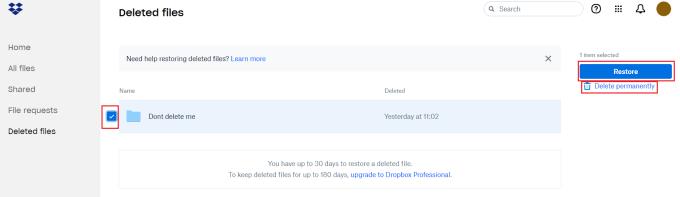
Wybierz jeden lub więcej dokumentów, a następnie kliknij „Przywróć wszystko”, aby je odzyskać.
Ostatnio usunięty folder Dropbox umożliwia odzyskanie plików, które zostały przypadkowo usunięte. Wykonując czynności opisane w tym przewodniku, możesz zobaczyć i odzyskać ostatnio usunięte elementy.
Microsoft współpracuje z Dropbox, aby zapewnić integrację Office 365 z usługą przechowywania w chmurze. Chodzi o uzyskanie subskrypcji Office 365 dla klientów.
Standardowa pisemna struktura dat ma subtelne różnice między kulturami na całym świecie. Te różnice mogą powodować nieporozumienia, gdy
Czy Dropbox nie działa? Powiadom programistę, aby Dropbox mógł się poprawnie uruchomić.
Masz coś do powiedzenia na temat Dropbox? Zobacz, jak możesz zapisać się na ankiety z opiniami.
Dowiedz się, jak uzyskać wczesny dostęp do funkcji beta Dropboxów.
Zmieniasz swój główny adres e-mail? Zobacz, jakie kroki należy wykonać, aby zaktualizować swój adres e-mail w Dropbox.
Dbaj o bezpieczeństwo swojego konta Dropbox dzięki silnemu hasłu. Oto jak możesz zmienić swoje hasło.
Chroń prywatne informacje, takie jak Twoje imię i nazwisko w Dropbox. Zobacz, jak możesz zmienić nazwę wyświetlaną.
Jeśli nie możesz przesłać zdjęć i filmów do Dropbox, upewnij się, że pliki, które próbujesz przesłać, nie przekraczają limitu.
Jeśli e-maile dotyczące aktywności w folderze Dropbox są niepotrzebne, oto kroki, które należy wykonać, aby je wyłączyć.
Jeśli nie możesz udostępnić folderu w Dropbox lub dołączyć do folderu udostępnionego, upewnij się, że masz wystarczająco dużo miejsca do przechowywania pliku.
Współpraca z innymi będzie wymagała udostępniania plików. Zobacz, jak możesz poprosić kogoś o przesłanie pliku w Dropbox.
Zobacz, jak możesz zabezpieczyć swoje konto Dropbox, włączając funkcję uwierzytelniania dwuskładnikowego.
Powiedz Dropbox, jak się czujesz. Zobacz, jak możesz wysłać informację zwrotną do usługi, aby poprawić i dowiedzieć się, jak czują się ich klienci.
Jeśli nie możesz pobrać plików z Dropbox, upewnij się, że folder pobierania ma mniej niż 20 GB i zawiera mniej niż 10 000 plików.
Dostosuj swoje środowisko pracy, otwierając Dropbox potrzebne aplikacje biurowe w taki sposób, w jaki chcesz je otwierać.
Jeśli Dropbox nie może znaleźć i przesłać nowych zdjęć z Twojego iPhone'a, upewnij się, że korzystasz z najnowszych wersji aplikacji na iOS i Dropbox.
Masz problem z Dropbox? Zobacz, jak możesz jak najszybciej uzyskać potrzebną pomoc.
Sprawdź, ile masz miejsca na koncie Dropbox, aby zobaczyć, ile jeszcze plików możesz przesłać. Oto jak możesz to zrobić.
Masz dość otrzymywania e-maili o małej ilości miejsca na Dropbox? Zobacz, jak możesz je wyłączyć.
Jeśli nieprzypięte aplikacje i programy ciągle pojawiają się na pasku zadań, możesz edytować plik Layout XML i usunąć niestandardowe linie.
Usuń zapisane informacje z funkcji Autofill w Firefoxie, postępując zgodnie z tymi szybkim i prostymi krokami dla urządzeń z systemem Windows i Android.
W tym samouczku pokażemy, jak wykonać miękki lub twardy reset na urządzeniu Apple iPod Shuffle.
Na Google Play jest wiele świetnych aplikacji, w które warto się zaangażować subskrypcyjnie. Po pewnym czasie lista subskrypcji rośnie i trzeba nimi zarządzać.
Szukając odpowiedniej karty do płatności, można się mocno zdenerwować. W ostatnich latach różne firmy opracowały i wprowadziły rozwiązania płatności zbliżeniowych.
Usunięcie historii pobierania na urządzeniu z Androidem pomoże zwiększyć przestrzeń dyskową i poprawić porządek. Oto kroki, które należy podjąć.
Ten przewodnik pokaże Ci, jak usunąć zdjęcia i filmy z Facebooka za pomocą komputera, urządzenia z systemem Android lub iOS.
Spędziliśmy trochę czasu z Galaxy Tab S9 Ultra, który idealnie nadaje się do połączenia z komputerem z systemem Windows lub Galaxy S23.
Wycisz wiadomości tekstowe w grupie w Androidzie 11, aby kontrolować powiadomienia dla aplikacji Wiadomości, WhatsApp i Telegram.
Wyczyść historię URL paska adresu w Firefox i zachowaj sesje prywatne, postępując zgodnie z tymi szybkim i łatwymi krokami.



























